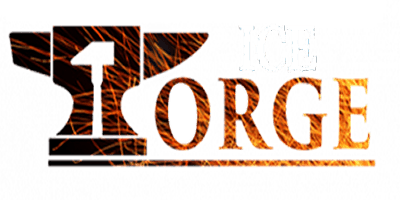Вы хотите перенести Palworld на более выделенные и стабильные серверы? Это позволит вам разместить частный сервер для группы друзей в онлайн-игре и увеличить скорость загрузки, чтобы повысить общую производительность.
Переадресация портов не должна занимать слишком много времени и не требует особых усилий. Используйте это руководство для переноса Palworld на более стабильные серверы.
Содержание
Переадресация портов Palworld
Сначала мы обсудим шаги по переносу Palworld, а в следующем разделе мы рассмотрим все шаги. Чтобы портировать Форвард Palworld:
Откройте командный центр. Введите «ipconfig», чтобы найти свой IP-адрес рядом со шлюзом по умолчанию. Скопируйте и вставьте номер IP-адреса в строку поиска. Войдите в маршрутизатор, используя свое имя пользователя и пароль. Выберите опцию «Переадресация портов» в настройках. Измените имя вашей службы переадресации портов на TCP/UDP. Введите правильные номера TCP/UDP Palworld в исходный или начальный порт, связанный с системой, на которой вы играете (номера указаны в следующем разделе). Введите свой IP-адрес в раздел IP-адрес. Введите 8211 в разделе «Порт завершения». Установите правило переадресации портов на Маршрутизатор и сохраните.
Теперь, когда вы знаете все шаги, мы познакомим вас с ними в следующем разделе. Вы также найдете номера TCP и UDP для системы, на которой вы сейчас играете в Palworld.
Как перенести Palworld вперед
Для переноса Palworld вам понадобится некоторая важная информация. Будьте готовы выяснить следующую информацию: IP-адрес вашего маршрутизатора и данные для входа в маршрутизатор.
Последнее можно быстро найти, воспользовавшись Ключ Windows для открытия командного центра. После открытия Командного центра вручную введите «ipconfig» и нажмите Enter, после чего появится адаптер беспроводной локальной сети. Здесь вы можете найти необходимый IP-адрес (рядом со шлюзом по умолчанию).
Скопируйте и вставьте номер IP-адреса в строку поиска. и войдите в свой маршрутизатор, используя пароль и имя пользователя, что приведет вас к настройкам маршрутизатора. Выберите опцию «Переадресация портов», доступную в настройках, и измените имя вашей службы переадресации портов (иногда называемой типом службы и протоколом) на TCP/UDP.
Связанный: Почему звук Palworld звучит так плохо?
Следующая информация, которую вы вводите, зависит от системы, на которой вы сейчас играете в Palworld. Под Исходный порт или начальный портвведите ниже информацию, соответствующую системе, на которой вы играете в игру.
Пар
TCP: 27015, 27036 UDP: 27015, 27031-27036
Xbox One и Xbox Series X/S
TCP: 3074 UDP: 88, 500, 3074, 3544, 4500
После ввода правильных чисел в раздел «Исходный» или «Начальный порт» введите свой IP-адрес в разделе IP-адрес. Далее для «Завершения или пересылки порта» введите 8211. Этот номер взят с веб-сайта Palworld, который вы можете проверить, нажав здесь.
Наконец, установите для расписания значение «Всегда», добавьте правило переадресации портов на маршрутизатор и нажмите «Сохранить», если вы хотите, чтобы Palworld постоянно использовал переадресацию портов.
Вот и все! Теперь, когда вы загружаетесь в Palworld, вы можете поделиться кодом приглашения с друзьями, чтобы присоединиться к серверу, связанному с вашим IP-адресом.
— Эта статья была обновлена 22 января 2024 г.